Apigee Edge 문서입니다.
Apigee X 문서로 이동 정보
이 대시보드는 어떤 정보를 제공하나요?
기기 대시보드는 API에 액세스하는 데 사용되는 기기와 서버에 대한 정보를 알려줍니다. 이를 통해 사용자가 API에 액세스하는 방법에 대한 트렌드를 파악할 수 있습니다. 예를 들어 다른 기기 유형의 트래픽이 감소하는 반면 한 기기 유형의 트래픽이 증가할 수 있으며, 그 다음 변경에 대한 조치가 필요한지 여부를 확인할 수 있습니다.
기기 대시보드
아래에 설명된 대로 기기 대시보드에 액세스합니다.
Edge
Edge UI를 사용하여 기기 대시보드에 액세스하려면 다음 단계를 따르세요.
- https://apigee.com/edge에 로그인합니다.
- 분석 > 최종 사용자 > 기기를 선택합니다.
기존 Edge (프라이빗 클라우드)
기존 Edge UI를 사용하여 기기 대시보드에 액세스하려면 다음 단계를 따르세요.
http://ms-ip:9000에 로그인합니다. 여기서 ms-ip는 관리 서버 노드의 IP 주소 또는 DNS 이름입니다.- 분석 > 기기를 선택합니다.
다음과 같이 대시보드가 열립니다.
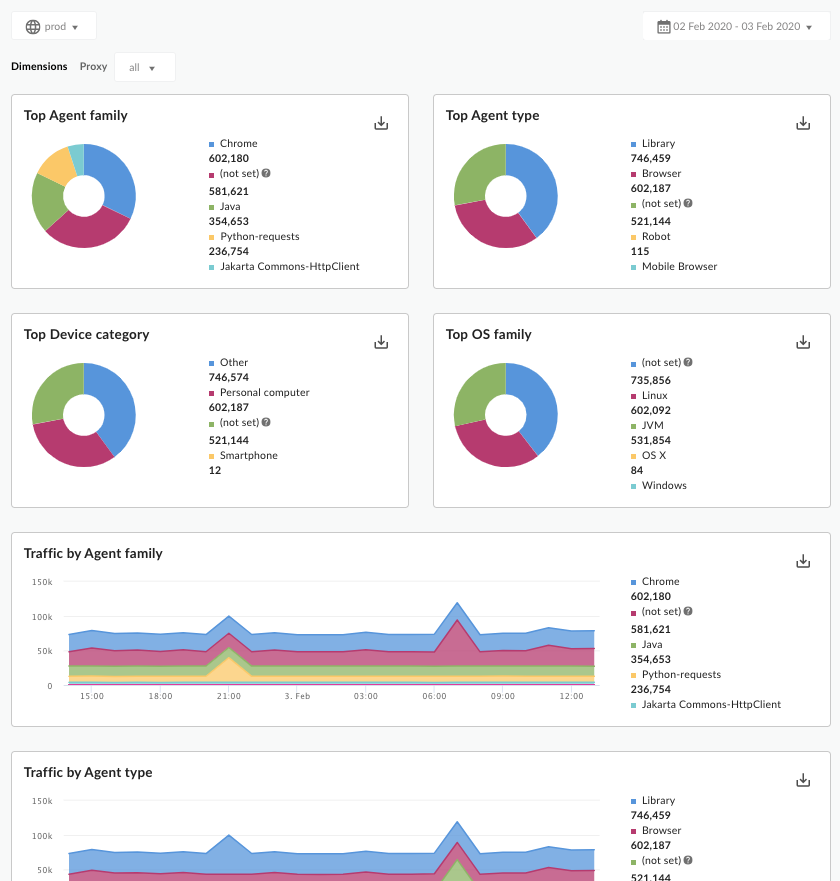
이 대시보드는 무엇을 측정하나요?
대시보드에는 다음 측정항목 외에도 최상위 에이전트, 에이전트 유형, 기기 유형, OS 제품군이 표시됩니다.
| 측정항목 | 설명 |
|---|---|
| 에이전트별 트래픽 | Chrome, Safari, Firefox, cURL, IE, 기타 에이전트와 같은 특정 애플리케이션에서 들어오는 트래픽의 양을 측정합니다. |
| 에이전트 유형별 트래픽 | 트래픽이 브라우저, 로봇, 라이브러리 또는 다른 에이전트에서 전송되는지 여부를 알려줍니다. |
| 기기 유형별 트래픽 | 트래픽이 PC, 휴대기기, 기타 카테고리에서 들어오는지 알려줍니다. |
| OS 제품군별 트래픽 | 어떤 운영체제에서 트래픽이 유입되는지 알려줍니다. |
이 대시보드에 관해 알아두어야 할 다른 사항은 무엇인가요?
조직의 모든 API 프록시에 대한 데이터를 보거나 프록시 드롭다운을 사용하여 분석할 개별 API를 선택할 수 있습니다. 트래픽 출처를 확인할 수 없는 경우 '기타'로 기록됩니다.
이 대시보드는 더 많은 컨텍스트를 보려면 그래프 위로 마우스를 가져가고 데이터를 CSV로 내보내는 등 날짜 및 데이터 집계 선택기와 같은 표준 컨트롤을 사용합니다. 자세한 내용은 분석 대시보드 사용을 참조하세요.

